iOS App Signer
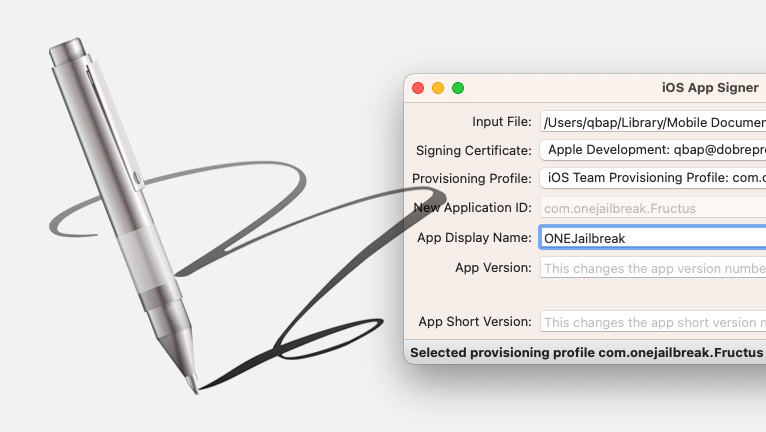
Det finns flera IPA-signeringsverktyg tillgängliga som låter dig signera och installera appar på iOS-enheter. Ett sådant verktyg är iOS App Signer, som är specifikt utformat för att utvecklare enkelt ska kunna signera och dela signerade IPA-filer. Fungerar även med gratis utvecklarkonton.
Ladda ner iOS App Signer
Vad är iOS App Signer?
Med iOS App Signer kan du (om)signera appar och paketera dem i IPA-filer som kan installeras på vilken iOS-enhet som helst, förutsatt att du har ett betalt utvecklarkonto eller ett signeringscertifikat och en provisioneringsprofil. Appen stöder en mängd olika inmatningstyper, till exempel IPA eller DEB.
För att installera IPA-filer på en iOS-enhet behöver du först en provisioneringsprofil och ett signeringscertifikat, vilket du kan få genom att skapa ett nytt Xcode-projekt. Sedan kan du med hjälp av iOS App Signer på en Mac enkelt signera och paketera din app i ett IPA-paket för iOS.
Utvecklaren experimenterar dock med en molnbaserad version av iOS App Signer som eliminerar behovet av en Mac eller annan dator. Den här tjänsten, som kräver en betald registrering för att fungera, är för närvarande endast tillgänglig med Platinum-alternativet från UDID Registrations. Genom att använda den här tjänsten kan du signera dina appar online och installera dem på dina iOS-enheter utan en Mac.
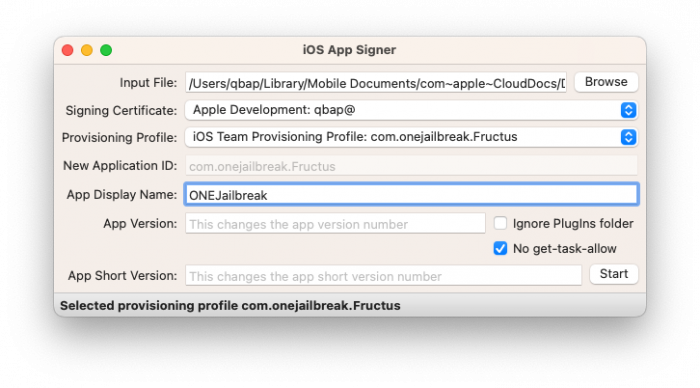
Alternativt kan du köpa Silver- eller Gold-paketet från UDID Registrations för att få ett signeringscertifikat och en provisioneringsprofil som du kan använda med iOS App Signer på en Mac. På så sätt kan du signera och paketera din app i en IPA-fil och installera den på din iOS-enhet.
iOS App Signer är ett projekt med öppen källkod som släpptes under GPL-3.0-licensen. Källkoden för appen skrevs i flera programmeringsspråk, inklusive Mercury, Swift, Objective-C och C. Du hittar källkoden i appens GitHub-arkiv.
För att kunna använda iOS App Signer måste du ha Xcode installerat. Det är dock värt att notera att appen har testats och körts på den senaste versionen av macOS, macOS 13 Ventura. Installerade IPA-filer med iOS App Signer är inte permanenta. Kodsignering upphör att gälla när antingen provisioneringsfilen eller signeringscertifikatet går ut. För gratiskonton är detta 7 dagar, betalda konton får 1 år. Som tur är kan du signera om IPA på samma sätt.
Du kan valfritt ange ett nytt app-ID, appens visningsnamn, appversion och appens förkortningsversion.
Om du föredrar en enklare metod för att signera IPA-filer kan du använda Sideloadly IPA Installer som släpptes för macOS och Windows. Alternativt, om du inte har tillgång till en dator, finns det IPA-signeringsverktyg på enheten, till exempel Esign , Bullfrog Assistant eller SideStore , som du kan använda.
Konfiguration
För att signera IPA-filer med iOS App Signer måste du först skaffa en provisioneringsprofil och ett signeringscertifikat. Du kan skapa dessa genom att starta ett nytt projekt i Xcode.
Obs: iOS App Signer stöder IPA-, DEB-, App- och xcarchive-indata.
Öppna Xcode och skapa en ny iOS-app genom att skriva in ett namn och en identifierare.
Xcode kan klaga på provisioneringsprofilen. Klicka i så fall på "Åtgärda problem".
Du kan bli ombedd att logga in med ett Apple-ID. Klicka i så fall på ”Lägg till”.
Välj din profil och klicka på "Välj".
Öppna iOS App Signer och välj IPA-filen, ditt signeringscertifikat och provisioneringsprofilen.
Klicka på "Start" och välj ett filnamn för utdata.
För att installera IPA-filen på din enhet, gå tillbaka till Xcode, välj menyn "Fönster" och klicka på "Enheter".
Klicka på knappen "+" och välj filen som genererats av iOS App Signer.
Nyheter
- Uppdaterade iOS App Signer till version 1.14.
- Lade till stöd för Apple Silicon.
- Lade till alternativ för att hoppa över get-task-allow-rättigheten.
- Sortera certifikat.
- Använd NSDictionary för att implementera getPlistKey.
- Åtgärda jokerteckens programidentifierare i behörighet.
- Lägg till en fellogg när kodsigneringsfel uppstår.
- Lägg till redigeringsmeny för att tillåta användning av kopiera/klipp ut/klistra in/markera alla genvägar.




